Travailler sur n’importe quel appareil Windows revient à travailler sur n’importe quel fichier spécifique de l’appareil. L'individu doit travailler sur différents fichiers et en créer quotidiennement de nouveaux sur son ordinateur portable ou de bureau. À créer un fichier sous Windows , le Explorateur de fichiers de Windows est généralement utilisé. Cependant, le Invite de commandes Windows peut être une alternative intéressante.
Dans les cas normaux, un individu accède au répertoire requis et Crée un nouveau fichier sous Windows en utilisant Explorateur de fichiers Windows . À créer un nouveau fichier dans l'invite de commande , quelques commandes doivent être exécutées, ce qui se fait sans effort. Cependant, seulement Fichiers du Bloc-notes Windows pourrait être créé lorsque vous optez pour Créer un fichier avec CMD .
Dans cet article, nous aborderons différentes méthodes qui peuvent être utilisées pour Développer un fichier sous Windows à l'aide de l'invite de commande en un rien de temps.
Aperçu rapide pour créer un fichier sur CMD :
- Ouvrez l'invite de commande de manière normale (pas au format administratif)
- Exécuter la commande echo [Texte entier]> [Nom du fichier].txt
- Ou Exécuter la commande copier avec [Nom du fichier].txt écrire sur l'invite de commande.
- Ou Exécuter la commande bloc-notes [Nom du fichier].txt pour ouvrir directement l'application.
Méthodes pour créer un fichier sous Windows à l'aide de CMD
À s démarrer un nouveau fichier sous Windows en utilisant CMD , les directives suivantes doivent être utilisées. Commençons par la base Commande d'écho .
Note: Toutes ces méthodes doivent être exécutées dans un répertoire spécifique. Sinon, les opérations ne seront pas terminées. Utilisez le CD Commande Windows pour entrer dans un certain répertoire Windows.
Méthode 1 : créer un fichier sur CMD à l'aide de la commande ECHO
Dans le Invite de commande , exécutez la commande suivante. Il enregistrera directement le fichier dans le répertoire mentionné précédemment. Vous devez mettre du texte pour cela.
Commande: echo [Texte entier]> [Nom du fichier].txt
expression régulière Java pour

Félicitation ! Avec une simple commande, le Nouveau fichier texte sous Windows est créé à l’aide de l’invite de commande.
Méthode 2 : créer un fichier sur CMD à l’aide de la commande COPY CON
Exécutez la commande suivante dans le CMD , il contiendra l'invite de commande. Désormais, vous pouvez y saisir n’importe quel texte. Après avoir écrit tout le texte, appuyez sur la touche CTRL + Z pour terminer l'opération et le fichier sera directement enregistré dans le répertoire.
Commande: copier avec [Nom du fichier].txt
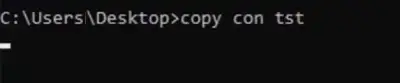
mise à jour en SQL avec jointure
Hourra! Nous avons réussi à créer un Fichier texte sur l'invite de commande sous Windows dans un certain répertoire sans l'ouvrir.
Méthode 3 : créer un fichier sur CMD à l’aide de la commande NOTEPAD
La commande suivante peut être utilisée pour ouvrir n'importe quel fichier texte. Soit, vous pouvez ouvrir le nouveau fichier avec n’importe quel nom prédéfini ou n’importe quel nom existant dans un certain répertoire. Cela ouvrira le Application Windows Bloc-notes , apportez des modifications et appuyez sur CTRL + S pour le sauvegarder.
Commande: bloc-notes [Nom du fichier].txt

De la discussion ci-dessus, nous pouvons arriver à une conclusion Création de fichiers à l'aide de l'invite de commande est l'une des tâches les plus simples que vous puissiez exécuter sur le Outil de ligne de commande Windows . Quelle que soit la méthode qui vous convient le mieux, vous pouvez Créer un fichier texte sous Windows en utilisant l'invite de commande.
Lire aussi
- Commandes CMD les plus utiles sous Windows
- Commandes CMD pour recueillir des informations sur un système
- Comment afficher tous les réseaux WiFi précédemment connectés à l’aide de CMD sous Windows ?
Foire aux questions pour créer un fichier dans CMD
Comment créer un fichier sous Windows en utilisant CMD ?
Les étapes requises pour créer un nouveau fichier sous Windows à l'aide de CMD sont les suivantes.
- Ouvrez l'invite de commande sur l'appareil.
- Exécutez la commande echo [Texte entier]> [Nom du fichier].txt & appuyez sur Entrée.
- Le fichier sera directement enregistré dans le répertoire.
Comment créer un fichier sous Windows sans utiliser CMD ?
Les directives pour créer un fichier sous Windows sans utiliser CMD sont les suivantes.
- Entrez dans le pilote ou dans n’importe quel dossier.
- Faites un clic droit dans ce dossier et accédez à la nouvelle section.
- Sélectionnez le fichier Bloc-notes.
- Saisissez le texte et enregistrez-le.
Puis-je créer des fichiers PDF à l’aide de CMD ?
Oui! L'invite de commande peut créer un fichier PDF à partir de n'importe quel type d'autre fichier, comme un fichier texte. Si un fichier texte est présent, il peut être converti en fichier PDF à l'aide de la commande imprimer [Nom du fichier].txt> [Nom du fichier].pdf . Cependant, la création d'un fichier PDF vide peut s'avérer délicate sur le CMD.
